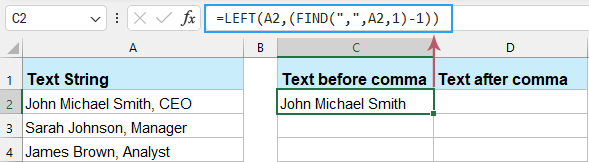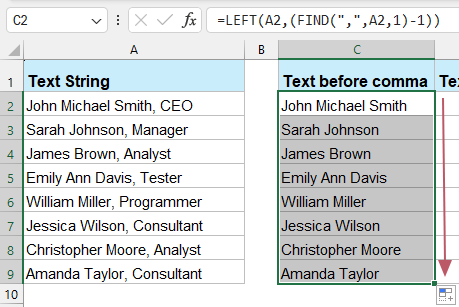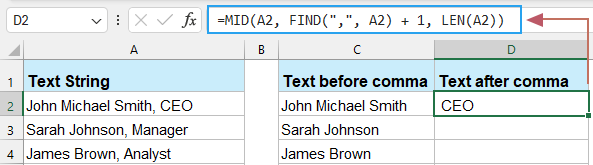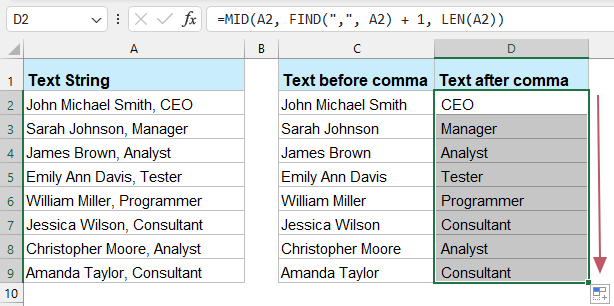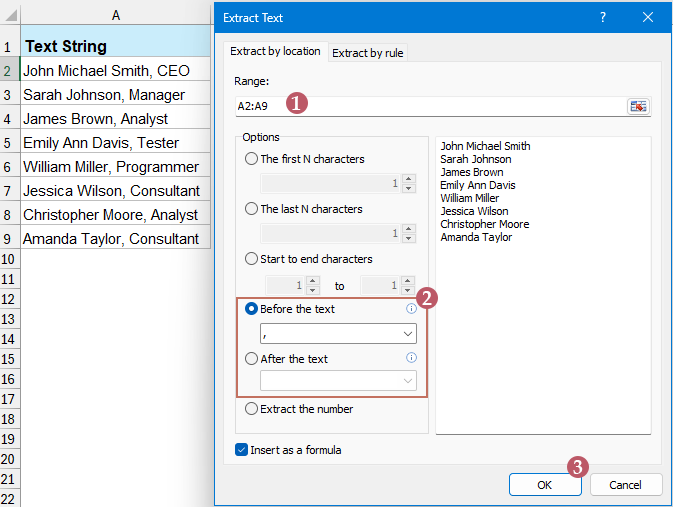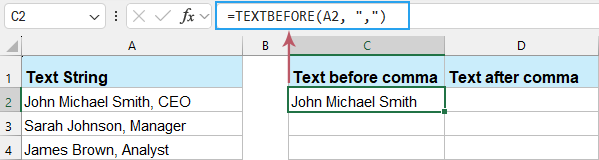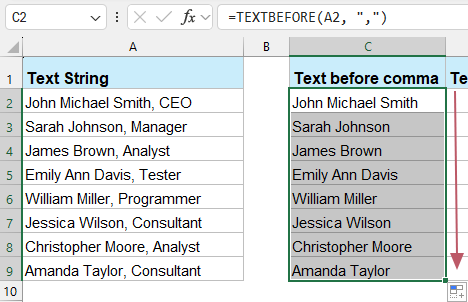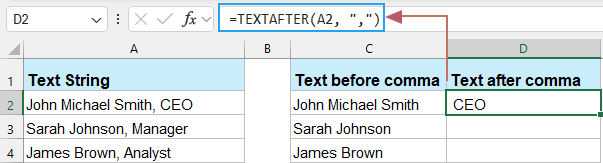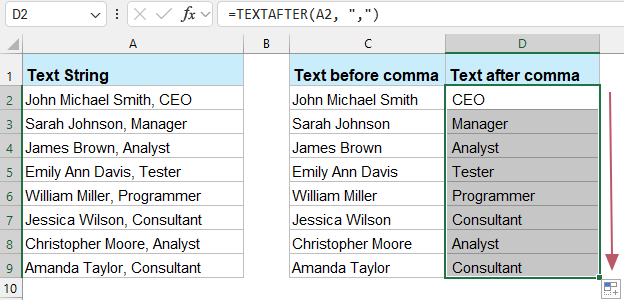חילוץ טקסט לפני/אחרי רווח או פסיק ב-Excel - מדריך קל
חילוץ טקסט לפני או אחרי תו מסוים (כגון רווח או פסיק) הוא משימה נפוצה ב-Excel. בין אם אתם מכינים מערך נתונים לניתוח או פשוט צריכים לבודד רכיבים מסוימים מתוך נתוני הטקסט שלכם, Excel מציעה מספר פונקציות לביצוע המשימה הזו. במאמר זה נבחן כיצד לחלץ טקסט לפני או אחרי ההופעה הראשונה של רווח, פסיק או כל תו אחר באמצעות נוסחאות Excel.
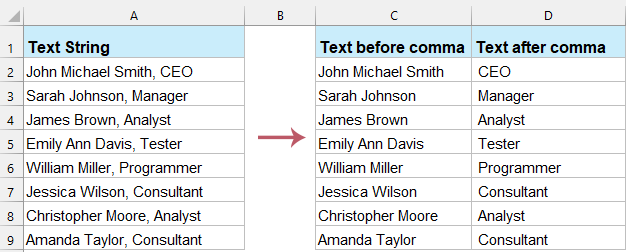
חילוץ טקסט לפני או אחרי רווח / פסיק / תו אחר ראשון
חילוץ טקסט לפני או אחרי תו מסוים באמצעות נוסחאות
כדי לחלץ את הטקסט לפני או אחרי ההופעה הראשונה של תו מסוים, כמו רווח או פסיק, ב-Excel, ניתן להשתמש בנוסחאות הפשוטות הבאות.
חילוץ טקסט לפני הרווח או הפסיק הראשון
- העתיקו או הזינו את הנוסחה הבאה לתא ריק שבו תרצו להציג את התוצאה, ולאחר מכן לחצו על מקש "Enter" לקבלת התוצאה. ראו צילום מסך:
=LEFT(A2,(FIND(",",A2,1)-1))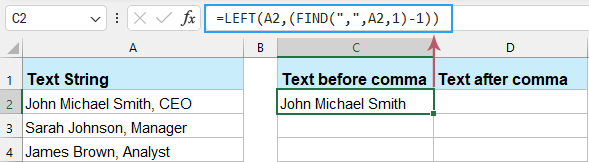 טיפ: בנוסחה זו, ניתן להחליף את מפריד הפסיק (,) בכל מפריד אחר לפי הצורך.
טיפ: בנוסחה זו, ניתן להחליף את מפריד הפסיק (,) בכל מפריד אחר לפי הצורך. - לאחר מכן, בחרו את תא הנוסחה וגררו את ידית המילוי כלפי מטה כדי להחיל את הנוסחה על תאים נוספים. כל הטקסט שלפני הפסיק הראשון יחולץ בבת אחת. ראו צילום מסך:
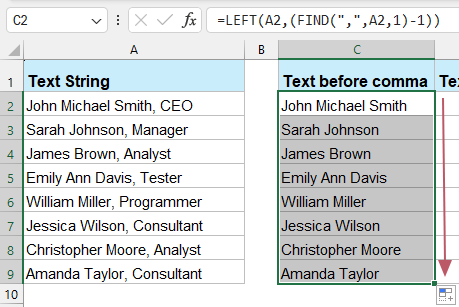
- FIND(",", A2,1): חלק זה משמש למציאת המיקום של הפסיק הראשון בתא A2. פונקציית FIND מחזירה את מיקום הפסיק כפי שהוא מופיע לראשונה בטקסט.
- FIND(",", A2,1) -1: מאחר ואנו רוצים לחלץ רק את התווים שלפני הפסיק, מחסרים1 מהמיקום של הפסיק.
- LEFT(A2, FIND(",", A2,1) -1): לבסוף, פונקציית LEFT מחלצת תווים מהצד השמאלי של תא A2 לפי מספר התווים שהתקבל בשלב הקודם.
חילוץ טקסט אחרי הרווח או הפסיק הראשון
כדי לחלץ טקסט אחרי הרווח או הפסיק הראשון, ניתן להשתמש בשילוב של פונקציות MID, FIND ו-LEN.
- העתיקו או הזינו את הנוסחה הבאה לתא ריק שבו תרצו להציג את התוצאה, ולאחר מכן לחצו על מקש "Enter" לקבלת התוצאה.
=MID(A2, FIND(",", A2) + 1, LEN(A2))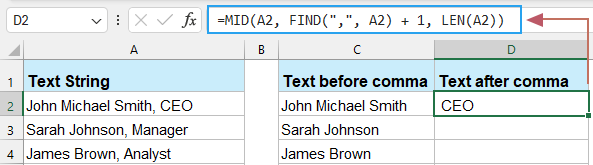 טיפ: בנוסחה זו, ניתן להחליף את מפריד הפסיק (,) בכל מפריד אחר לפי הצורך.
טיפ: בנוסחה זו, ניתן להחליף את מפריד הפסיק (,) בכל מפריד אחר לפי הצורך. - לאחר מכן, בחרו את תא הנוסחה וגררו את ידית המילוי כלפי מטה כדי להחיל את הנוסחה על תאים נוספים. כל הטקסט שאחרי הפסיק הראשון יחולץ בבת אחת. ראו צילום מסך:
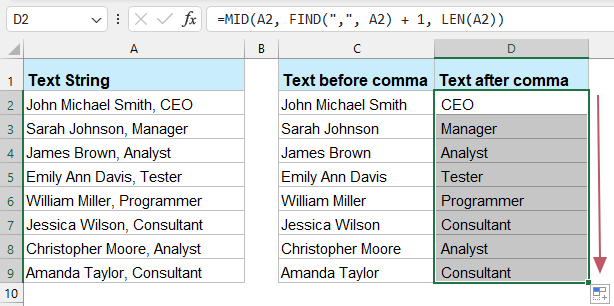
- FIND(",", A2): חלק זה משמש למציאת המיקום של הפסיק הראשון בתא A2. פונקציית FIND מחזירה את מיקום הפסיק כפי שהוא מופיע לראשונה בטקסט.
- FIND(",", A2) +1: מאחר ואנו רוצים לחלץ את התווים שאחרי הפסיק, מוסיפים1 למיקום של הפסיק.
- LEN(A2): חלק זה משמש לקבלת האורך הכולל של הטקסט בתא A2.
- MID(A2, FIND(",", A2) +1, LEN(A2)): לבסוף, פונקציית MID מחלצת את כל התווים מתא A2 החל מהמיקום שהתקבל ועד לאורך הכולל של הטקסט.
חילוץ טקסט לפני או אחרי תו מסוים באמצעות Kutools for Excel
נמאס לכם מנוסחאות מסובכות והתאמות ידניות אינסופיות ב-Excel? הגיע הזמן להיפרד מהטרחה ולעבור ליעילות עם Kutools for Excel! התוסף החזק שלנו מפשט את תהליך העבודה, ומאפשר לכם לחלץ טקסט לפני או אחרי כל תו מסוים בכמה לחיצות בלבד.
לאחר הורדה והתקנה של Kutools for Excel, לחצו על "Kutools" > "Text" > "Extract Text" כדי לפתוח את תיבת הדו-שיח "חלץ טקסט".
בתיבת הדו-שיח, תחת טאב "חילוץ לפי מיקום":
- בחרו את אזור הנתונים שממנו תרצו לחלץ טקסט;
- בתיבת הרשימה "אפשרויות", סמנו את האפשרות "טקסט לפני" או "טקסט אחרי", והקלידו את המפריד שעל פיו תרצו לחלץ את הטקסט;
- לאחר מכן, לחצו על כפתור "אישור".
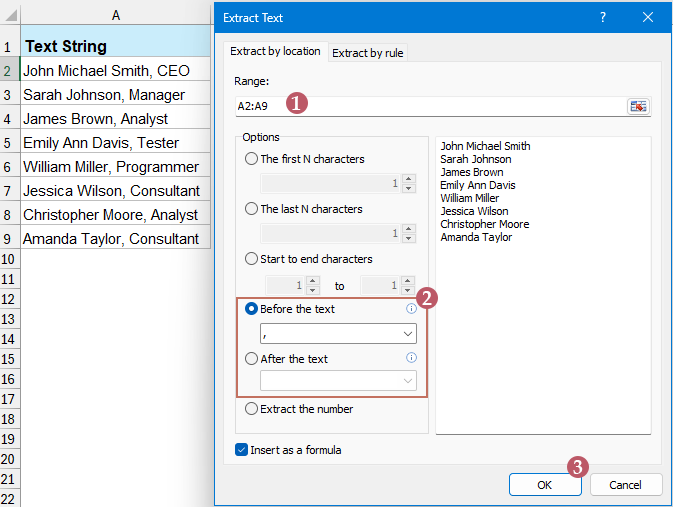
תיבת הודעה נוספת תופיע ותזכיר לכם לבחור את התאים שבהם תוצג התוצאה, ואז לחצו על "אישור". כל הטקסט לפני או אחרי הפסיק הראשון יחולץ, ראו צילום מסך: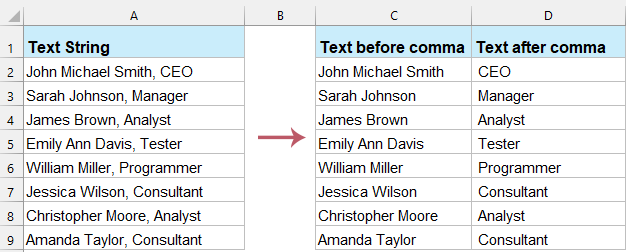
חילוץ טקסט לפני או אחרי תו מסוים באמצעות נוסחאות ב-Excel365
עם כניסתן של פונקציות חדשות ב-Excel365, כמו TEXTBEFORE ו-TEXTAFTER, התהליך הפך לפשוט יותר. בסעיף זה נדריך אתכם בשלבים לחילוץ טקסט לפני או אחרי תו מסוים ביעילות באמצעות פונקציות אלו.
חילוץ טקסט לפני הרווח או הפסיק הראשון עם פונקציית TEXTBEFORE
פונקציית TEXTBEFORE מחלצת את הטקסט שמופיע לפני מפריד מסוים. התחביר של פונקציית TEXTBEFORE הוא:
TEXTBEFORE(text, delimiter, [instance_num])- text: מחרוזת הטקסט שממנה תרצו לחלץ תווים (לדוג' A2).
- delimiter: התו או המחרוזת שלפניו תרצו לחלץ את הטקסט (לדוג' ",").
- instance_num: אופציונלי. מציין איזו הופעה של המפריד לשימוש אם הוא מופיע מספר פעמים. ברירת מחדל היא1.
- החילו את פונקציית TEXTBEFORE כדי לחלץ את הטקסט שלפני הפסיק הראשון:
=TEXTBEFORE(A2, ",")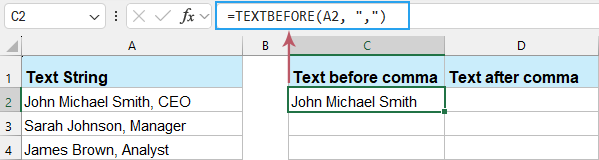
- לאחר מכן, בחרו את תא הנוסחה וגררו את ידית המילוי כלפי מטה כדי להחיל את הנוסחה על תאים נוספים.
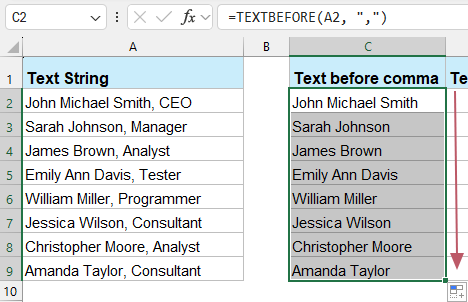
חילוץ טקסט אחרי הרווח או הפסיק הראשון עם פונקציית TEXTAFTER
פונקציית TEXTAFTER מחלצת את הטקסט שמופיע אחרי מפריד מסוים. התחביר של פונקציית TEXTAFTER הוא:
TEXTAFTER(text, delimiter, [instance_num])- text: מחרוזת הטקסט שממנה תרצו לחלץ תווים (לדוג' A2).
- delimiter: התו או המחרוזת שאחריהם תרצו לחלץ את הטקסט (לדוג' ",").
- instance_num: אופציונלי. מציין איזו הופעה של המפריד לשימוש אם הוא מופיע מספר פעמים. ברירת מחדל היא1.
- החילו את פונקציית TEXTAFTER כדי לחלץ את הטקסט שאחרי הפסיק הראשון:
=TEXTAFTER(A2, ",")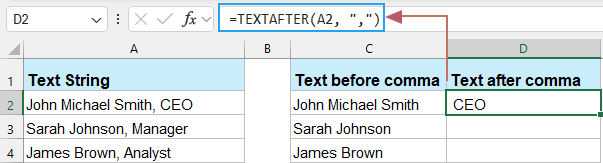
- לאחר מכן, בחרו את תא הנוסחה וגררו את ידית המילוי כלפי מטה כדי להחיל את הנוסחה על תאים נוספים.
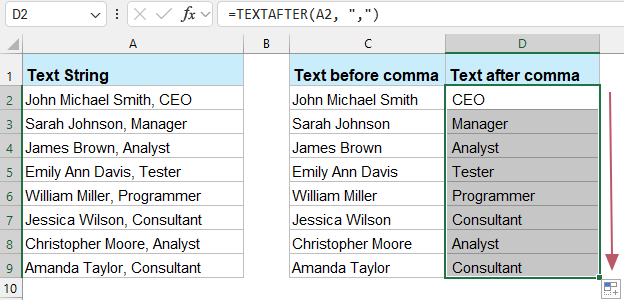
סיכום
חילוץ טקסט לפני או אחרי תו מסוים (כגון רווח או פסיק) היא משימה נפוצה בעיבוד נתונים ב-Excel. במאמר זה סקרנו מספר שיטות לחילוץ טקסט, כולל שימוש בנוסחאות בכל גרסאות Excel, שימוש בתוסף Kutools for Excel, ושימוש בפונקציות TEXTBEFORE ו-TEXTAFTER ב-Excel365.
● חילוץ טקסט באמצעות נוסחאות
בכל גרסאות Excel, ניתן להשתמש בפונקציות כמו LEFT, FIND, MID ו-LEN כדי לחלץ טקסט לפני או אחרי תו מסוים. נוסחאות אלו יעילות אך לעיתים עשויות להיות מורכבות, ודורשות מספר שלבים ותחביר מדויק.
● חילוץ טקסט באמצעות Kutools for Excel
Kutools for Excel הוא תוסף עוצמתי המספק מעל300 תכונות מתקדמות, ומפשט את הטיפול במשימות מורכבות. עם תכונת חילוץ הטקסט ב-Kutools, ניתן לחלץ בקלות טקסט לפני או אחרי תו מסוים בכמה לחיצות בלבד, ולשפר משמעותית את יעילות העבודה.
● חילוץ טקסט באמצעות פונקציות TEXTBEFORE ו-TEXTAFTER
ב-Excel365, הפונקציות החדשות TEXTBEFORE ו-TEXTAFTER הופכות את התהליך לפשוט יותר. פונקציות אלו נועדו במיוחד לחלץ טקסט לפני או אחרי תו מסוים, עם תחביר פשוט וברור, ומפחיתות משמעותית את הצורך בנוסחאות מורכבות.
לא משנה באיזו שיטה תבחרו, תוכלו לבחור את הכלי המתאים ביותר לחילוץ טקסט בהתאם לצרכים הספציפיים שלכם. אם אתם מעוניינים לגלות עוד טיפים וטריקים ל-Excel, באתר שלנו תמצאו אלפי מדריכים. לחצו כאן כדי לגשת אליהם. תודה שקראתם, ונשמח להמשיך לספק לכם מידע מועיל גם בעתיד!
חילוץ כל קטע טקסט שמופרד ברווח / פסיק או מפרידים אחרים
גלו את עוצמת הנתונים שלכם עם Kutools for Excel! בין אם מדובר ברווחים, פסיקים או מפרידים אחרים, תכונת פיצול תאים שלנו מאפשרת לכם לחלץ ולארגן בקלות כל קטע טקסט בנפרד. בכמה לחיצות בלבד, תייעלו את תהליך העבודה ותשפרו את ניתוח הנתונים שלכם.

Kutools for Excel - הרחיבו את יכולות Excel עם מעל 300 כלים חיוניים. נהנו מהתכונות של AI ללא תשלום לנצח! קבלו עכשיו
כלי הפרודוקטיביות הטובים ביותר ל-Office
שדרג את כישורי ה-Excel שלך עם Kutools for Excel ותחווה יעילות שלא הכרת. Kutools for Excel מציע מעל300 פיצ'רים מתקדמים לשיפור הפרודוקטיביות ולחסוך זמן. לחץ כאן כדי לקבל את הפיצ'ר שהכי נחוץ לך...
Office Tab מביא ממשק טאב ל-Office והופך את העבודה שלך להרבה יותר קלה
- אפשר עריכה וקריאה בטאבים ב-Word, Excel, PowerPoint
- פתח וצור מסמכים מרובים בטאבים חדשים באותו חלון, במקום בחלונות חדשים.
- הגדל את הפרודוקטיביות שלך ב-50% וצמצם מאות קליקים של עכבר בכל יום!